Чтобы выполнить поиск изображений в Adobe Stock, выполните одно из следующих действий.
- Выберите «Файл > Поиск в Adobe Stock».
- Нажмите кнопку «Поиск в Adobe Stock» на панели «CC Libraries»
 или на панели программы InDesign
или на панели программы InDesign  .
.
Adobe Stock — это облачный сервис, который предоставляет подписчикам Creative Cloud доступ к высококачественным фотографиям, видеороликам, иллюстрациям и графике royalty-free. Вы можете выбрать одно изображение или оформить подписку.
Кроме того, вы можете загрузить изображения с водяными знаками, поработать с ними, а затем при желании приобрести лицензию на эти изображения. И все это прямо из вашего продукта Creative Cloud.
Чтобы выполнить поиск изображений в Adobe Stock, выполните одно из следующих действий.
 или на панели программы InDesign
или на панели программы InDesign  .
.Портал Adobe Stock откроется в браузере по умолчанию. Убедитесь, что вы вошли в учетную запись с помощью Adobe ID.
Теперь вы можете выполнить поиск нужных вам фотографий, иллюстраций и векторной графики на портале Adobe Stock.


Найдя нужные изображения, наведите на них курсор мыши, чтобы отобразить параметры лицензирования и предварительного просмотра.
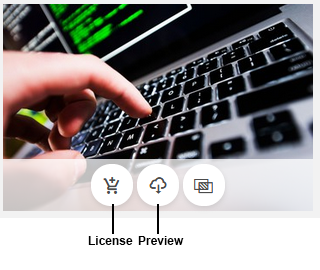
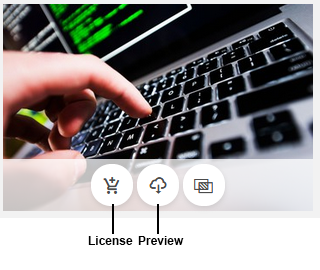
Вы можете загрузить изображение с водяным знаком на ПК или в библиотеку Library в InDesign, а позже, при желании, приобрести его лицензию.
Чтобы приобрести лицензию на изображение Adobe Stock, см. раздел Приобретение лицензии на изображение Adobe Stock в InDesign.
Если вы загружаете изображение в библиотеку CC Library, оно добавляется в категорию «Графика».
Теперь вы можете использовать это изображение в документах InDesign. Подробнее о работе с библиотеками в InDesign см. в разделе Creative Cloud Libraries.
InDesign позволяет искать графические ресурсы, визуально похожие на ресурсы в документе InDesign. Вы можете искать похожие ресурсы с панели «CC Libraries», а также с холста.
Для поиска похожих ресурсов с холста выполните одно из следующих действий.
При нажатии этой кнопки InDesign выполняет поиск в Adobe Stock и отображает список всех визуально подходящих ресурсов на панели «CC Libraries». Можно ограничить поиск, обрезая определенные части исходного ресурса. Обрезанные и видимые части будут рассмотрены, и все соответствующие им ресурсы попадут в список на панели «CC Libraries».
Примечание. Результаты поиска не зависят от разрешения, размера и масштаба.
На все изображения, размещенные на веб-сайте Adobe Stock, по умолчанию нанесен водяной знак. При желании вы можете приобрести лицензию на эти изображения прямо на веб-сайте. Либо вы можете загрузить изображения с водяным знаком в библиотеки Libraries в InDesign и приобрести лицензию на них позже.
После приобретения лицензии на изображения Adobe Stock водяной знак будет удален с эскизов на панели «CC Libraries».
В Adobe Stock выберите параметр лицензирования изображения, затем загрузите его в библиотеку Library в InDesign.
Если вы решили загрузить ресурс с водяным знаком в библиотеку Library в InDesign, можете повторно запустить Adobe Stock и приобрести лицензию на этот ресурс. либо приобрести лицензию на ресурс прямо из InDesign.
Нелицензированные изображения в CC Libraries содержат водяной знак на своих миниатюрах. Кроме того, получить информацию о наличии или отсутствии лицензии можно, наведя курсор на миниатюру и дождавшись появления подсказки.
Водяной знак будет также присутствовать на всех изображениях, помещенных в документы InDesign. Кроме того, при экспорте документа InDesign, содержащего нелицензированные изображения, водяной знак будет отображаться во всех выходных файлах.


Чтобы приобрести лицензию на изображение из библиотеки Library в InDesign, щелкните его правой кнопкой мыши и выберите «Лицензировать изображение».
В зависимости от наличия у вас лицензий появятся соответствующие сообщения с подтверждением.
Нажмите «ОК», чтобы приобрести лицензию.
После приобретения лицензии на изображение Adobe Stock водяной знак будет удален с миниатюры этого изображения на панели CC Libraries.
Кроме того, водяной знак будет удален с изображения, помещенного в документы InDesign.
Создавайте любые печатные и цифровые материалы с помощью InDesign
Разрабатывайте эффектные рекламные объявления, макеты журналов, книг и многое другое.